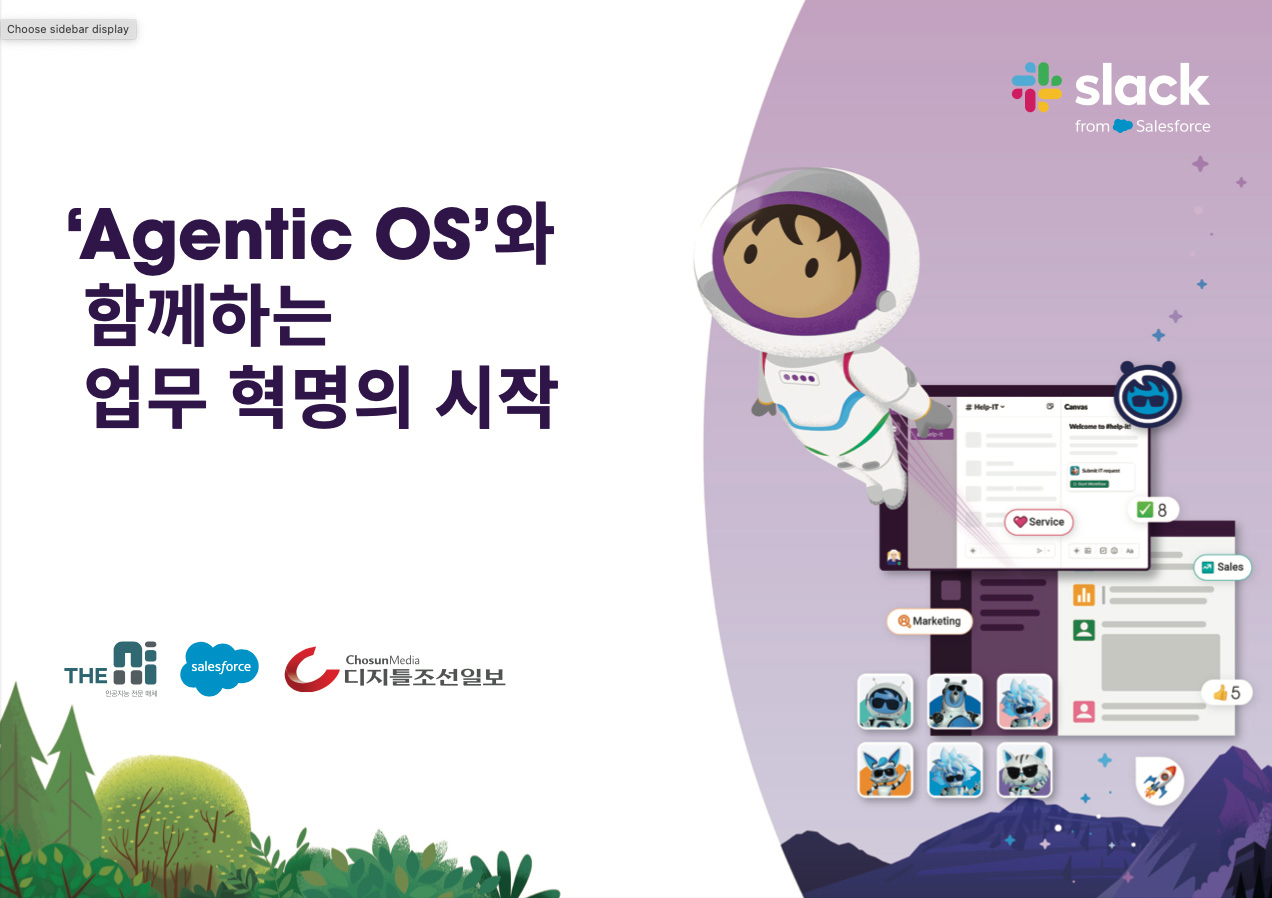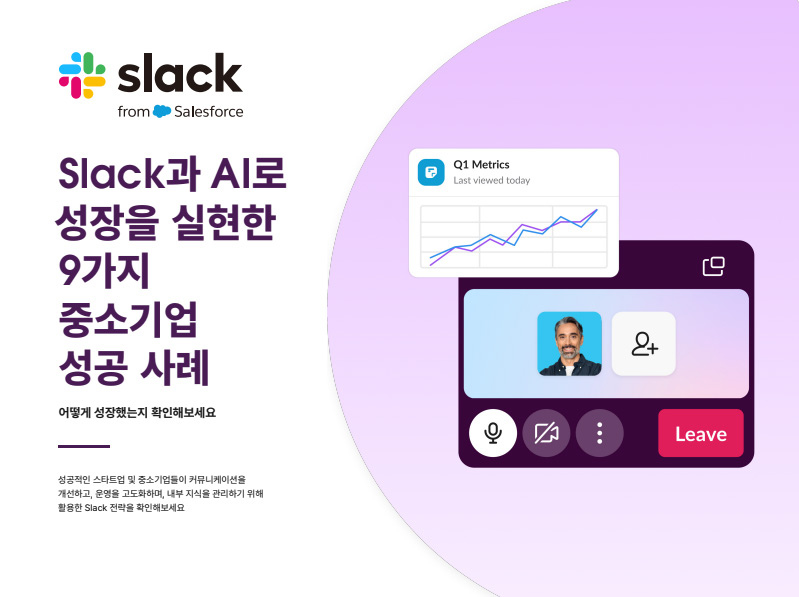전략적 파트너와의 연결 강화
파트너와 긴밀히 협력함으로써 비즈니스를 가속화하여 새로운 공동 기회를 창출할 수 있습니다. Slack 채널의 파트너와 연결하면 양쪽 모두 항상 최신 업데이트를 유지하고 새로운 개발을 빠르게 수행할 수 있습니다.
비즈니스 개발 팀은 Slack Connect를 사용하여 다음을 수행할 수 있습니다.
- 필요에 따라 방향을 바꿀 수 있도록 최신 업데이트 유지
- 마케팅 또는 법률과 같은 양측의 주제별 전문가를 배치하여 파트너십 계약을 체결할 수 있도록 지원
- 파트너와 직접적이고 지속적인 관계 형성
2배
빨라진 기업 인수 계약 체결
50%
빨라진 공동 캠페인을 위한 파트너 응답
파트너와 공유된 채널은 사내 팀과 함께 사용하는 채널 같은 모습과 느낌을 줍니다. 20개에 달하는 서로 다른 기업의 인원이 참여해 공유된 한 공간에서 모두가 사안을 조정하고 결과를 이끌어 낼 수 있습니다.
Slack 전문가와의 20분 무료 전화 상담을 예약하여 Slack에서 외부 파트너와 협업하는 방법을 알아보세요.
특정 파트너에 관한 모든 정보를 한 번에 이용할 수 있는 것은 매우 중요합니다. 우리는 가장 자주 협력하는 기업의 담당자와 직접 연락할 수 있게 되었습니다.
수천의 기업들이 이미 더 나은 협업을 위해 Slack Connect를 이용하고 있습니다.
Slack Connect 시작하는 방법
1. 채널 생성
사이드바의 채널 옆에 있는 더하기 버튼을 클릭합니다. 채널 이름을 지정하고 만들기를 클릭합니다.
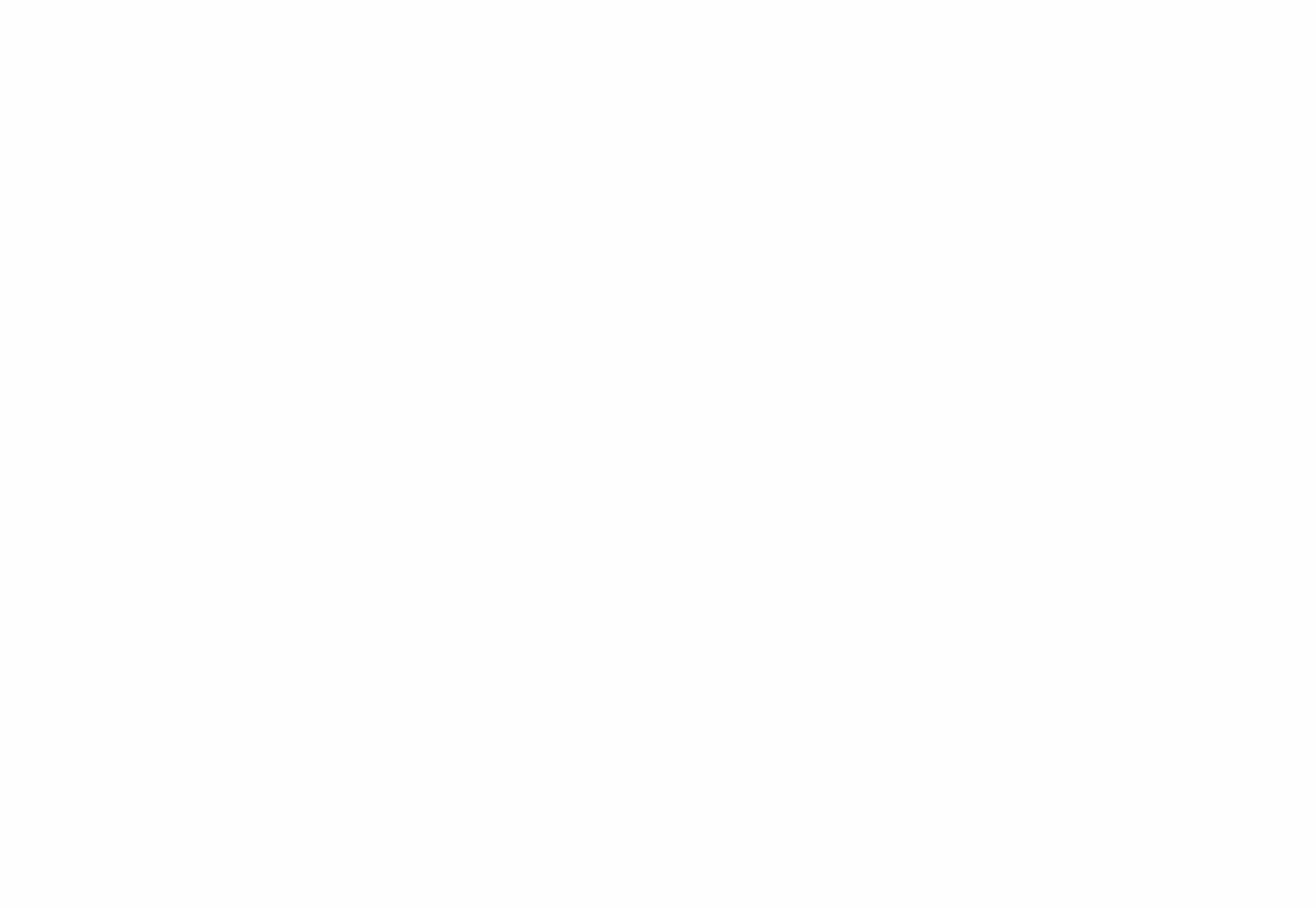
2. 초대 보내기
워크스페이스 외부의 채널을 공유하려면 표시되는 메시지의 내용을 따릅니다. Slack에서 바로 파트너에게 이메일 초대를 보내거나 제공된 링크를 복사하여 이메일로 초대를 직접 보내세요.
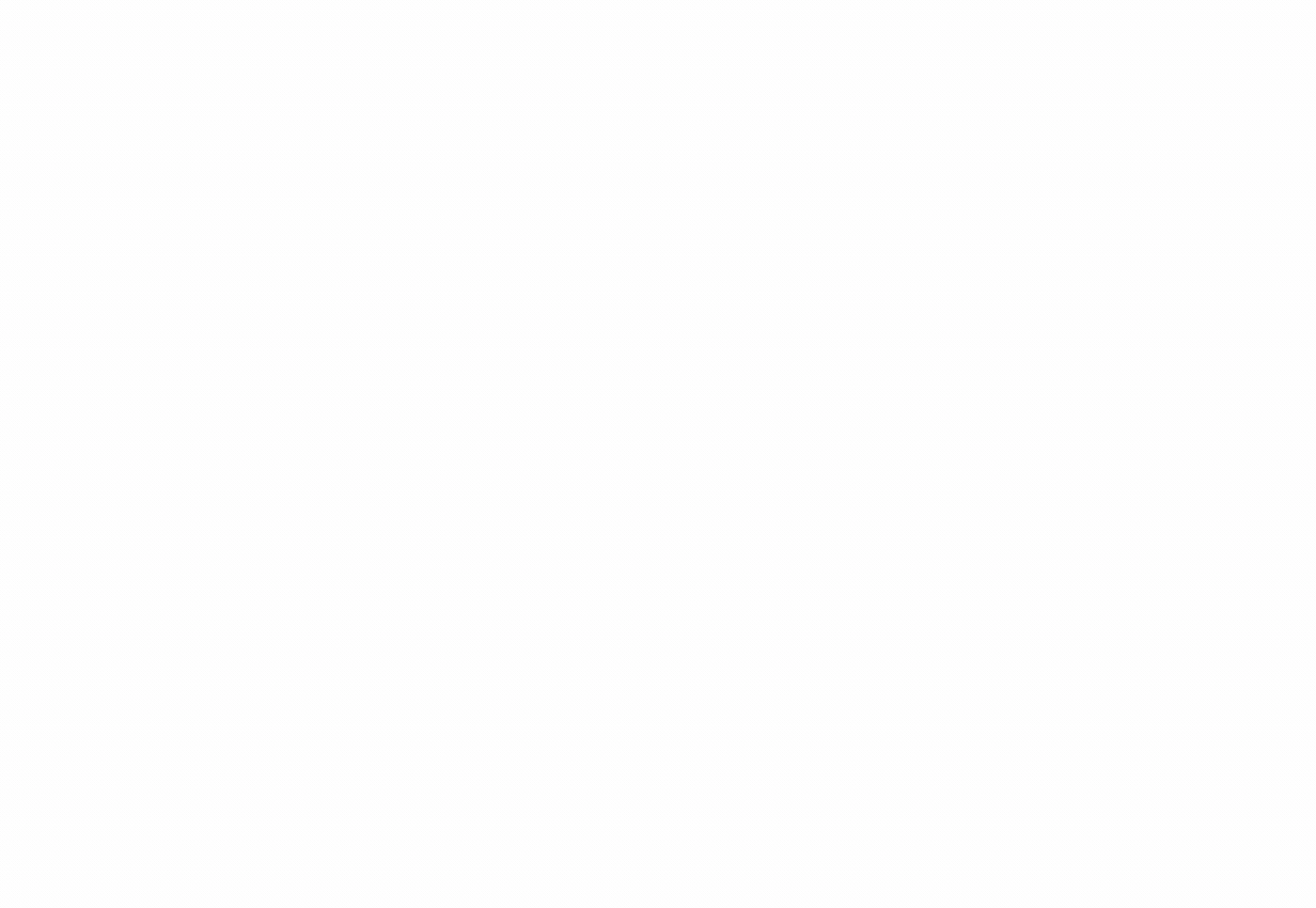
3. 파트너의 수락을 기다리기
차라도 한잔 마시면서 잠시 기다리세요. 파트너가 링크를 클릭하면 Slack으로 다시 이동하게 됩니다. 거기서 파트너는 초대를 수락하고 직접 채널을 설정할 수 있습니다.
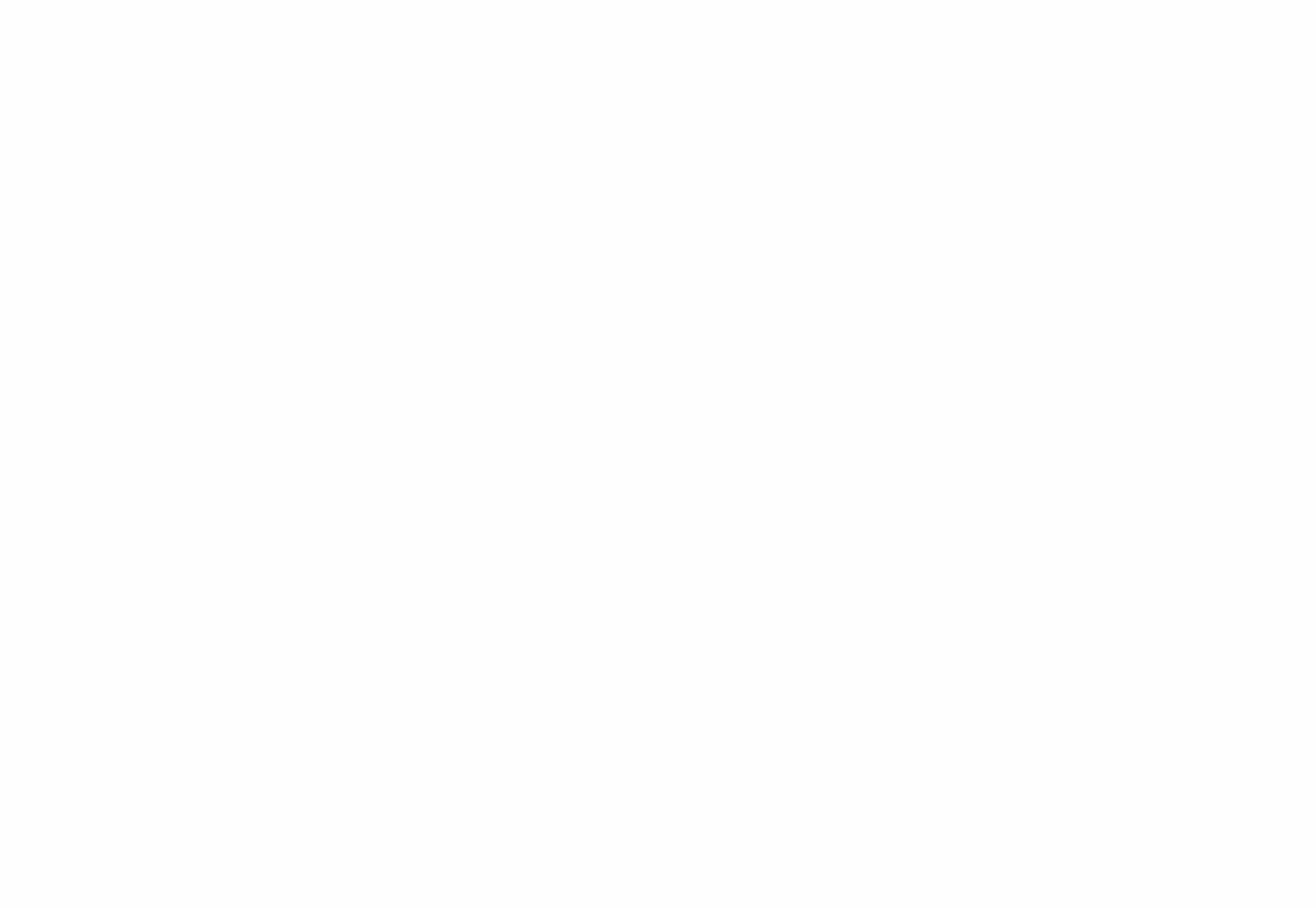
4. 관리자 승인 기다리기
설정에 따라 승인을 위해 양 팀의 관리자에게 초대가 전송됩니다. 관리자는 워크스페이스 이름 > 관리 > 공유 채널 관리를 클릭해 공유 채널 초대를 관리할 수 있습니다.
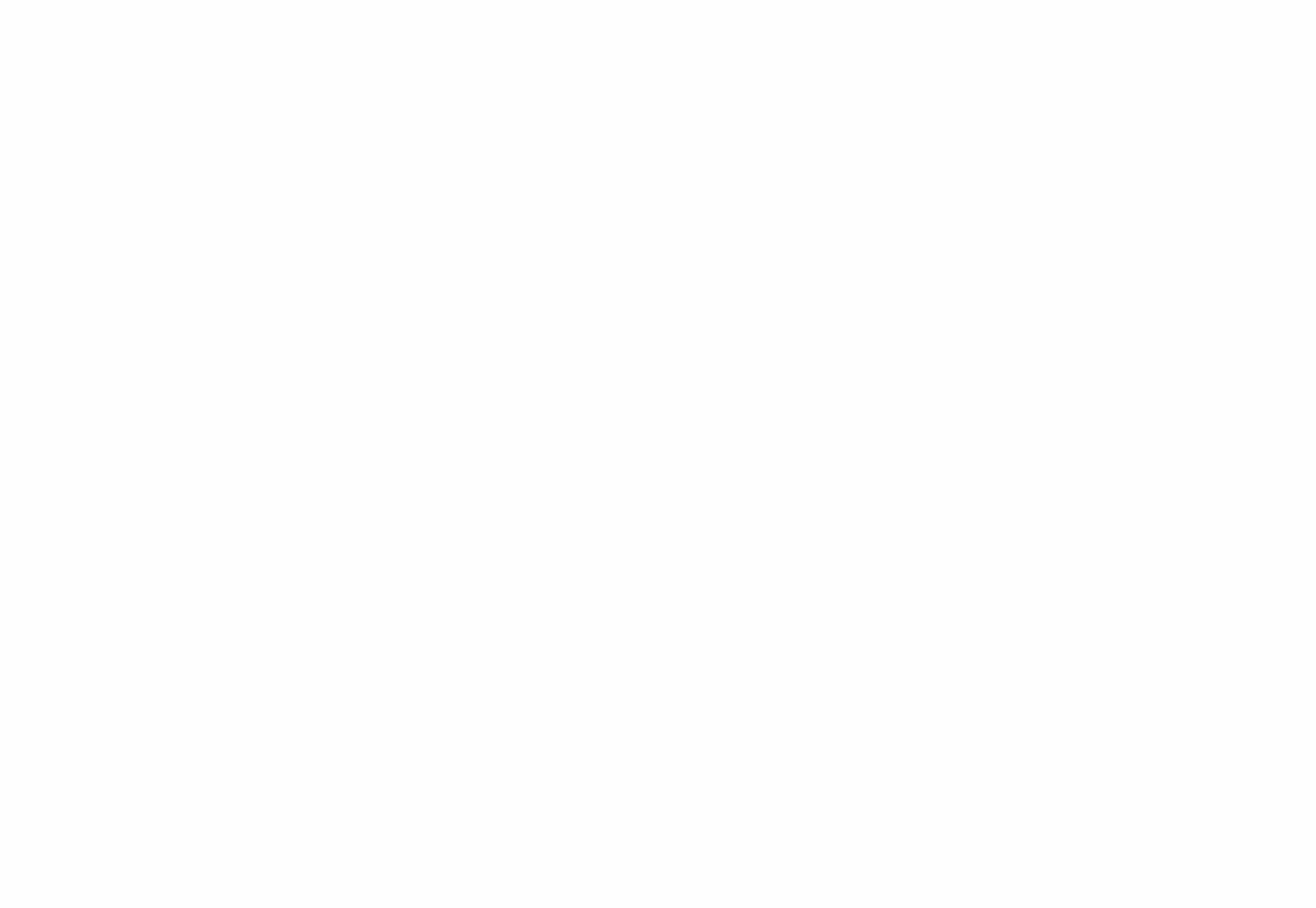
시작하기
Slack Connect에서 협업하는 글로벌 기업들의 네트워크에 합류하세요.